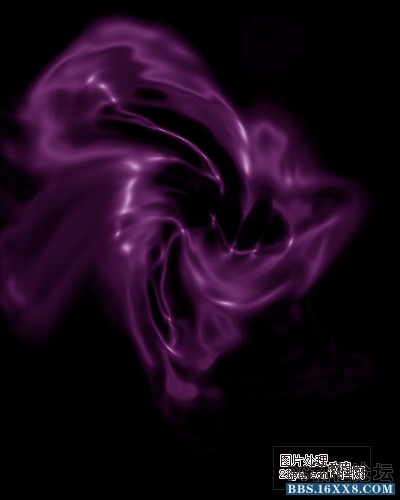修图匠“怎样用ps做丝绸【组图】”Photoshop图文教程内容:
效果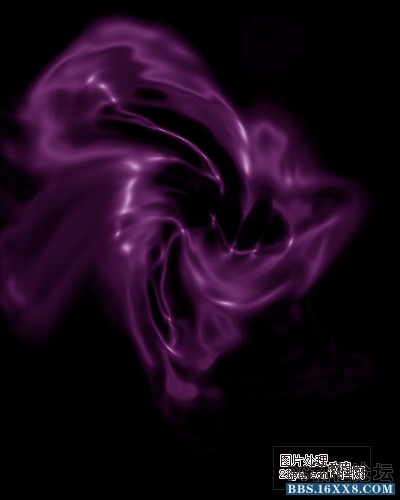
1.在photoshop中新建一个文件,图像大小设置为400×500像素,RGB模式,黑色背景。执行菜单-滤镜-渲染-镜头光晕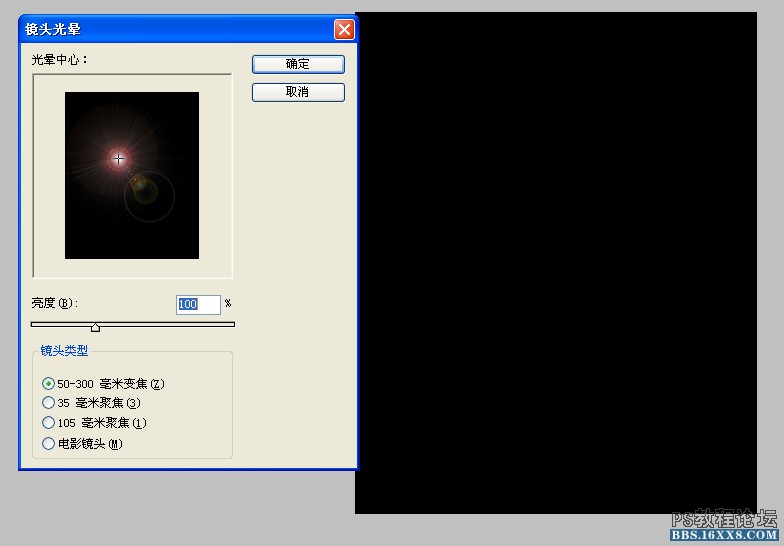
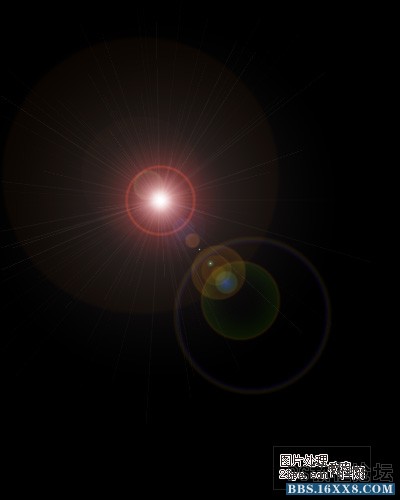
2.执行菜单-滤镜-画笔描边-喷色描边,将线条长度设置为20,喷色半径设置为20,描边方向选择‘右对角线’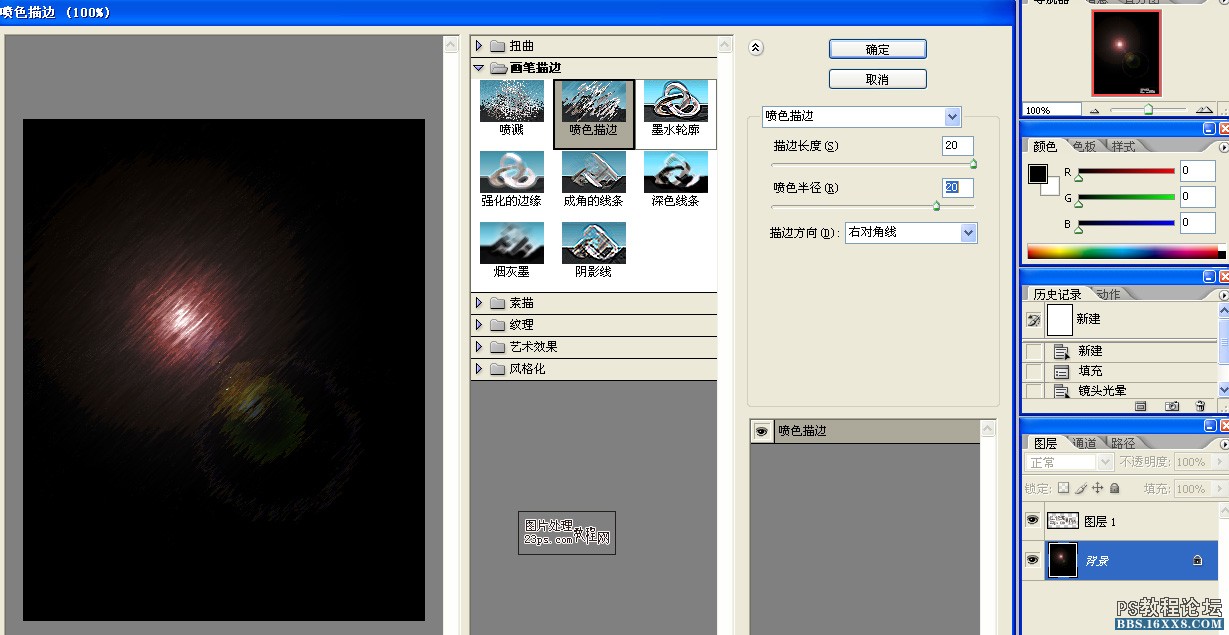
3.执行菜单-滤镜-扭曲-波浪,参数按照默认设置,不做变动,直接确定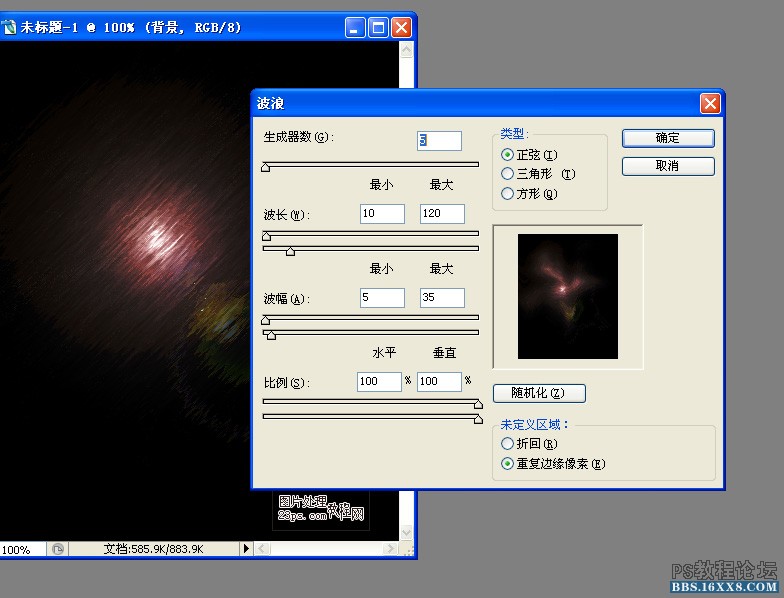
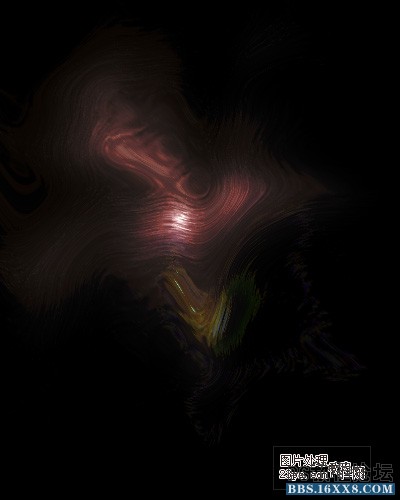
4.执行菜单-滤镜-素描-烙黄,将细节设置为0,平滑度设置为10
5.下面先来改变一下图像的颜色,执行菜单-图像-调整-色彩平衡,在色阶参数框中依次输入100、0,96,(可以自己设置喜欢的颜色)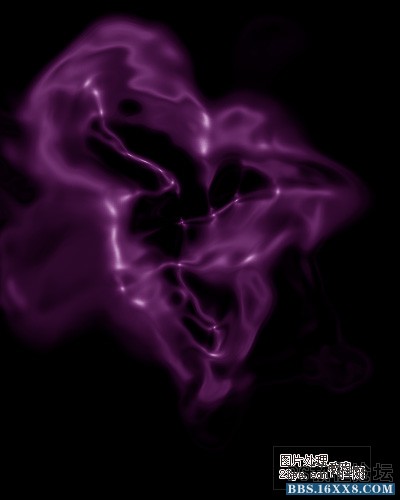
6.将背景图层复制一个为背景副本的图层,执行菜单-滤镜-扭曲-旋转扭曲,将旋转的‘角度’设置为90度,完成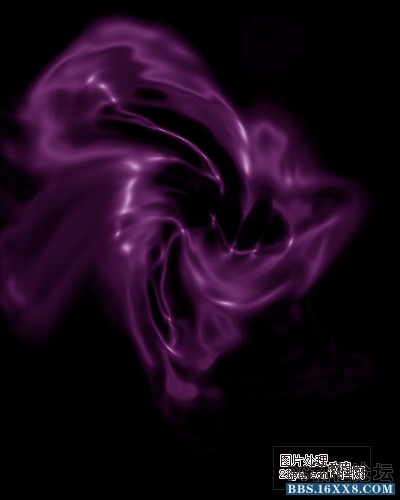
效果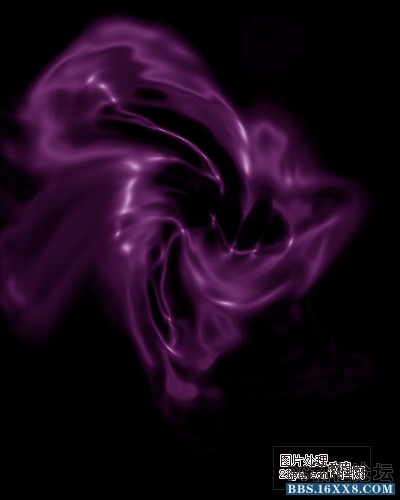
1.在photoshop中新建一个文件,图像大小设置为400×500像素,RGB模式,黑色背景。执行菜单-滤镜-渲染-镜头光晕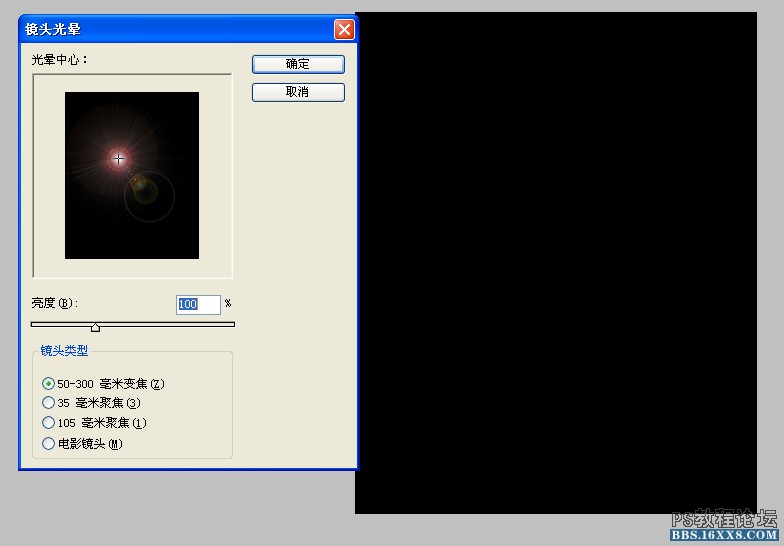
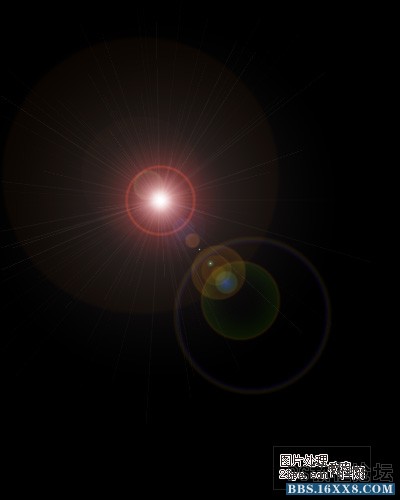
2.执行菜单-滤镜-画笔描边-喷色描边,将线条长度设置为20,喷色半径设置为20,描边方向选择‘右对角线’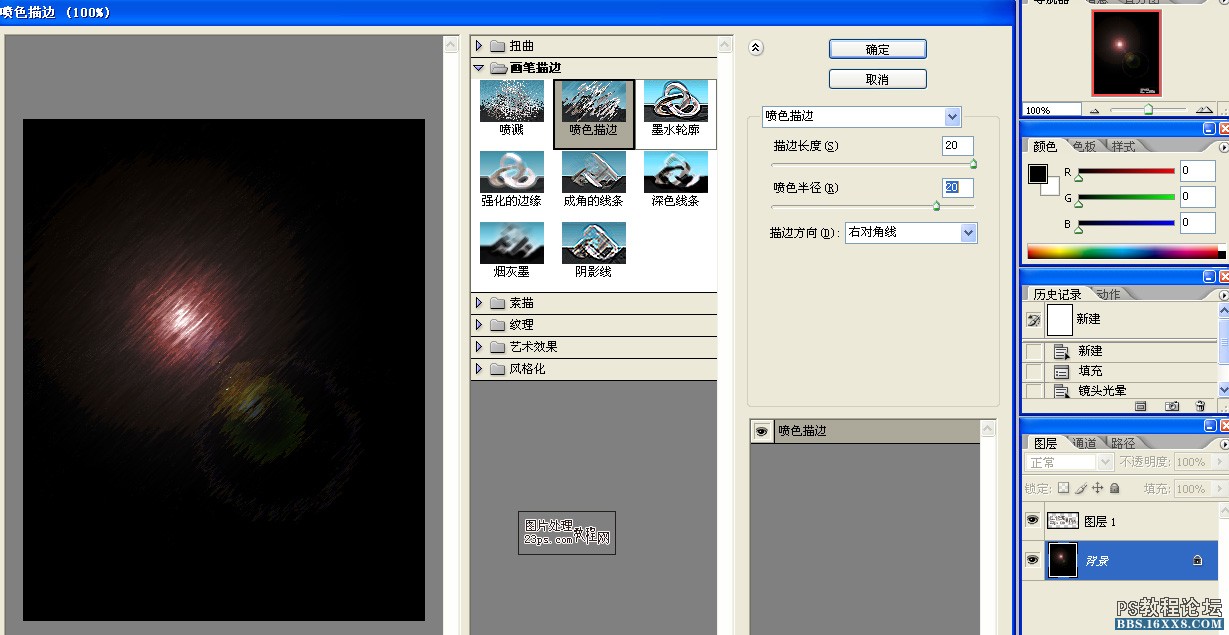
3.执行菜单-滤镜-扭曲-波浪,参数按照默认设置,不做变动,直接确定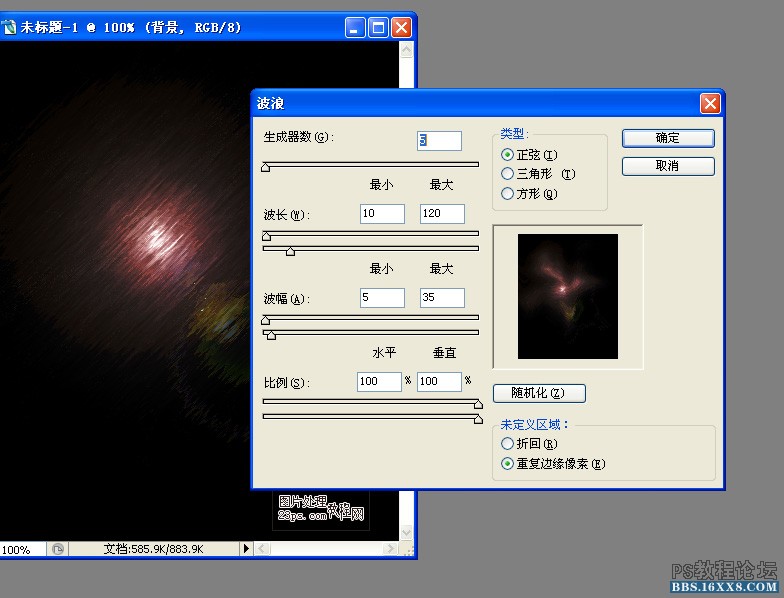
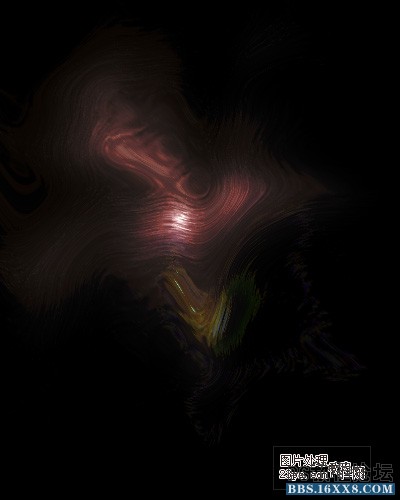
4.执行菜单-滤镜-素描-烙黄,将细节设置为0,平滑度设置为10
5.下面先来改变一下图像的颜色,执行菜单-图像-调整-色彩平衡,在色阶参数框中依次输入100、0,96,(可以自己设置喜欢的颜色)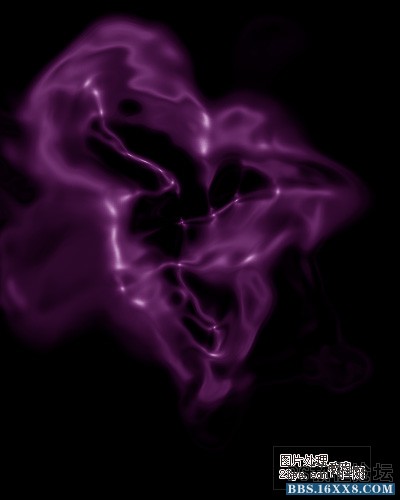
6.将背景图层复制一个为背景副本的图层,执行菜单-滤镜-扭曲-旋转扭曲,将旋转的‘角度’设置为90度,完成